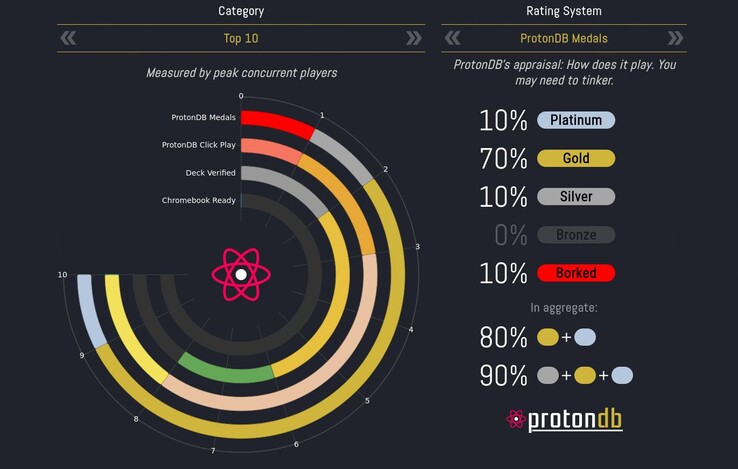1. ProtonDB do sprawdzania kompatybilności gier
Warstwa kompatybilności Proton Steam musi być najważniejszym osiągnięciem dla społeczności graczy Linuksa od czasu WINE, na którym opiera się sam Proton. Proton jest wbudowany w Steam, ale desktopowy klient Steam nie ma dobrego sposobu na komunikowanie kompatybilności gier z Protonem. ProtonDB zajmuje się tym, wykorzystując swego rodzaju model crowdsourcingu. Gracze z Linuksem mogą przesyłać szczegółowe raporty na temat kompatybilności gry z Linuksem na stronę ProtonDB, a na podstawie tych raportów gra otrzymuje medal kompatybilności - od "Platinum" za niemal idealną kompatybilność do "Borked" za całkowicie niefunkcjonalną.
ProtonDB dla Steam jest również dostępny jako rozszerzenie przeglądarki dla Firefox i przeglądarek opartych na Chromiumdając Państwu ocenę ProtonDB i link do strony ProtonDB gry bezpośrednio w sklepie Steam. System System medali ProtonDB jest daleki od doskonałościale znacznie upraszcza labirynt, jakim może być kompatybilność z Proton.
2. Program uruchamiający Heroic Games dla gier innych niż Steam
Jeśli chodzi o gry na Linuksa, poza natywną wersją gry na Linuksa, Steam i Proton są złotym standardem, ale gry nie zawsze są dostępne na Steam. W tym miejscu do gry wkracza Heroic Games Launcher. Heroic Games Launcher to stworzony przez społeczność interfejs dla Amazon Prime Gaming, Epic Games i GOG. Heroic Games Launcher pozwala użytkownikom łatwo instalować i grać w gry na ich komputerach z systemem Linux i posiada szczegółowe narzędzia do zarządzania warstwą zgodności, argumentami uruchamiania gier i zmiennymi, które są często potrzebne do grania w gry Windows na Linuksie.
Heroic Games Launcher jest również dostarczany w pakiecie z kilkoma różnymi wersjami Protona do testowania, gdy gry działają nieprawidłowo. Proszę sprawdzić repozytorium GitHub aby uzyskać więcej informacji i dowiedzieć się, jak zainstalować go w swoim systemie.
Lenovo Legion Go działa prawie bezbłędnie w systemie Linux i kosztuje tylko 699,99 USD od Lenovo US.
It is not April's fools joke, we really have a new Stable release today :D
— Heroic Games Launcher (@HeroicLauncher) April 1, 2024
- Improvements to the categories handling
- Updated Electron, Legendary, gogdl and Nile
- Fix the GOG store
- Scripts can be run before and after launch
- a lot more!https://t.co/NFOF2vkF1s
3. ProtonUp-Qt do zarządzania wersjami Protona
Steam co jakiś czas aktualizuje swoją warstwę kompatybilności Proton, zazwyczaj wprowadzając nowe funkcje lub naprawiając kompatybilność lub funkcjonalność gier, ale czasami nowe wersje Proton również porzucają wsparcie dla gier. W tym miejscu pojawia się coś takiego jak ProtonUp i jego graficzny interfejs użytkownika, ProtonUp-Qt. ProtonUp pozwala na instalację różnych wersji Protona, takich jak legendarny już Proton GEdla dowolnej gry zainstalowanej za pośrednictwem Steam, Lutris i Heroic Games Launcher. ProtonUp-Qt po prostu sprawia, że proces ten jest łatwiejszy i bardziej przyjazny dla początkujących poprzez dodanie graficznego interfejsu użytkownika.
ProtonUp-Qt jest szczególnie przydatny do instalowania alternatywnych wersji Proton lub WINE dla gier uruchamianych przez Steam, ponieważ Valve nie zapewnia domyślnie łatwego sposobu na zrobienie tego. Kolejność operacji przy korzystaniu z ProtonUp-Qt może jednak zaskoczyć początkujących, więc proszę postępować zgodnie z przewodnikiem na repozytorium ProtonUp-Qt GitHub.
4. CoreCtrl do zarządzania CPU i dostrajania GPU AMD
Producenci sprzętu rzadko tworzą narzędzia do monitorowania i dostosowywania regulatora lub częstotliwości procesora, a często nie jest to nawet potrzebne, dzięki solidnym sterownikom wbudowanym w jądro Linuksa. Niemniej jednak, jeśli są Państwo zainteresowani dostosowywaniem takich rzeczy jak prędkość zegara procesora, krzywe wentylatora i undervolting, warto zapoznać się z CoreCtrl.
CoreCtrl jest szczególnie przydatny dla graczy na laptopach lub tych, którzy chcą zoptymalizować swoje systemy w zależności od obciążenia. CoreCtrl pozwala skonfigurować profile specyficzne dla aplikacji, które ustawiają wszystko, od krzywych wentylatorów po częstotliwość i tryby zasilania procesora i karty graficznej - przynajmniej w przypadku kart graficznych AMD.
Proszę sprawdzić repozytorium CoreCtrl GitLab i Wiki aby rozpocząć.